Identifiera en låt med appen Shazam eller Shazam-musikigenkänning på en Mac
Med hjälp av appen Shazam för macOS eller Shazam-musikigenkänning i Kontrollcenter kan du identifiera en låt från menyraden på datorn. Du kan också slå på Auto Shazam eller använda Siri till att identifiera en låt.

Försäkra dig om att datorn är inställd för bästa möjliga Shazam-upplevelse genom att läsa Innan du använder appen Shazam.
Identifiera en låt med appen Shazam på en Mac
Installera appen Shazam
 på datorn om du inte redan har gjort det.
på datorn om du inte redan har gjort det.Symbolen för Shazam läggs till i menyraden på datorn.
Öppna appen Shazam, klicka på Shazam-symbolen
 i menyraden och klicka sedan på
i menyraden och klicka sedan på  när musik spelas upp i omgivningen (eller via datorns högtalare).
när musik spelas upp i omgivningen (eller via datorns högtalare).Låten identifieras och läggs till i listan med identifierade låtar nedanför menyradssymbolen.
Obs! Låtar som identifieras med appen Shazam på en Mac sparas inte i appen Shazam.
Öppna låten i Musik genom att klicka på
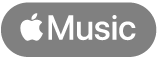 .
.Du kan också klicka på Shazam-symbolen
 i menyraden, klicka på
i menyraden, klicka på  bredvid låtnamnet och sedan välja ett objekt från kontextmenyn:
bredvid låtnamnet och sedan välja ett objekt från kontextmenyn:View on shazam.com: Öppnar låtskärmen i Shazam på webben där du kan ansluta till Apple Music om du vill spela upp hela låten, titta på musikvideon, visa låttexten, se information om kommande konserter med mera. Se Upptäck konserter med appen Shazam.
Listen on Apple Music: Öppnar låten eller albumet i appen Musik. (Om du vill lyssna på hela låten måste du abonnera på Apple Music. Se Apple Support-artikeln Gå med i Apple Music.)
Delete: Tar bort låten från listan med identifierade låtar.
Tips: Slå på Auto Shazam genom att dubbelklicka på Shazam-knappen
 överst i listan med identifierade låtar. Stäng av Auto Shazam genom att klicka igen på
överst i listan med identifierade låtar. Stäng av Auto Shazam genom att klicka igen på  .
.
Ändra appinställningar för Shazam på en Mac
Du kan ändra inställningarna för appen Shazam om du vill slå på eller stänga av låtidentifiering med ett klick, skapa ett kortkommando som startar identifieringen av en låt, ändra ljudinmatningen med mera.
Klicka på Shazam-symbolen
 i menyraden när appen Shazam
i menyraden när appen Shazam  är öppen på datorn. Klicka på
är öppen på datorn. Klicka på  , välj Preferences och välj sedan inställningar.
, välj Preferences och välj sedan inställningar.Om One-click Shazaming är påslaget i appinställningarna för Shazam klickar du på
 överst i fönstret för att visa inställningsknappen
överst i fönstret för att visa inställningsknappen  .
.
Identifiera en låt med Kontrollcenter på en Mac
Se till att iCloud och Shazam-appinställningarna är rätt konfigurerade om du vill spara låtarna i appen Shazam.
Lägg till Shazam-musikigenkänning i Kontrollcenter på en Mac.
Klicka på
 i menyraden medan musik spelas upp i omgivningen (eller via datorns högtalare), klicka på Musikigenkänning och klicka sedan igen på Musikigenkänning.
i menyraden medan musik spelas upp i omgivningen (eller via datorns högtalare), klicka på Musikigenkänning och klicka sedan igen på Musikigenkänning.Obs! Om appen Shazam är installerad på datorn visas en andra Shazam-symbol tillfälligt i menyraden medan Shazam-musikigenkänning identifierar låten.
Den identifierade låten visas i en lista och sparas i appen Shazam. En notis visas också på skrivbordet.
Du kan också välja att göra något av följande i låtlistan:
Öppna en låt på shazam.com: Klicka på namnet på en låt.
Öppna en låt i Musik: Flytta pekaren till en låt och klicka sedan på
 .
.Radera en identifierad låt: Flytta pekaren till en låt, klicka på
 och klicka sedan på Delete Song.
och klicka sedan på Delete Song.
Identifiera en låt med Siri på en Mac
Du kan också identifiera en låt genom att använda Siri på en Mac.
Se till att iCloud och Shazam-appinställningarna är rätt konfigurerade på din iOS- eller iPadOS-enhet om du vill spara låtarna i appen Shazam.
Kontrollera att du har ställt in Siri.
När musik spelas upp i omgivningen kan du göra något av följande:
Fråga Siri något i stil med ”Vad spelas just nu?”
Klicka på Siri-knappen
 i menyraden och fråga sedan Siri något i stil med ”Vad spelas just nu?”
i menyraden och fråga sedan Siri något i stil med ”Vad spelas just nu?”Siri tillkännager och visar den identifierade låten och låten sparas i My Music i appen Shazam.